在电脑出现问题或需要升级部件的时候,了解电脑详细配置参数是非常重要的。但是,很多人并不知道该如何查看电脑的配置参数,这篇文章将会为你介绍一些简单易用的方法。

使用“系统信息”功能
打开“开始菜单”,在搜索框中输入“系统信息”,并点击打开该功能。在“系统信息”界面中,你可以查看电脑的基本配置参数,如操作系统版本、处理器信息、内存大小、显卡型号等。
使用“设备管理器”
同样在“开始菜单”中搜索“设备管理器”,打开该功能后,你可以查看电脑所有硬件设备的详细信息,包括设备型号、驱动程序版本等。
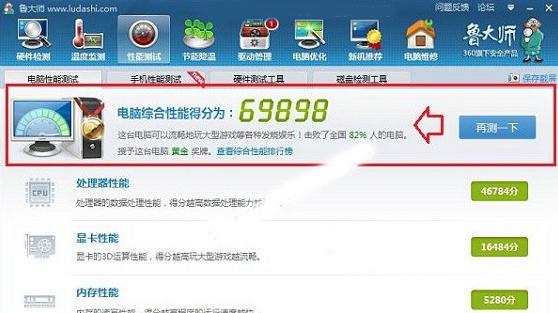
使用“控制面板”
在“开始菜单”中搜索“控制面板”,打开后选择“系统和安全”-“系统”,在该页面中可以查看电脑的基本信息,如处理器、内存和系统类型等。
使用命令提示符
按下Win+R组合键,输入cmd并按回车键打开命令提示符。在命令提示符窗口中输入“systeminfo”命令,并按回车键,等待一段时间后会显示出电脑的详细配置信息。
使用第三方软件
有很多第三方软件可以帮助你查看电脑的配置信息,比如“CPU-Z”、“GPU-Z”等。这些软件可以提供更加详细的硬件信息。
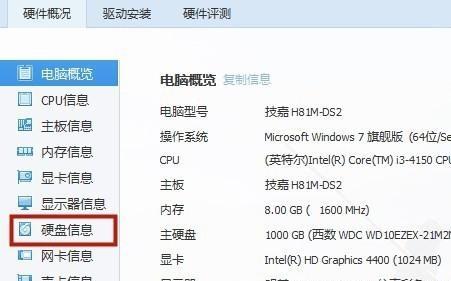
了解操作系统版本
不同操作系统版本对电脑配置的要求也不同,所以了解操作系统版本是很重要的一步。在“控制面板”-“系统和安全”-“系统”中可以查看到操作系统的版本信息。
查看处理器信息
处理器是电脑的核心部件之一,了解处理器的信息对于升级或购买电脑都非常重要。可以在“系统信息”、“设备管理器”或第三方软件中查看处理器型号和核心数。
查看内存大小和类型
内存是电脑的另一个重要部件,影响着电脑运行速度和应用程序的加载速度。在“系统信息”或“控制面板”中可以查看内存大小和类型。
查看硬盘容量和类型
硬盘是存储数据的地方,也是电脑速度的瓶颈之一。在“设备管理器”或第三方软件中可以查看硬盘容量和类型。
查看显卡型号和驱动程序
显卡是决定电脑图形处理能力的部件之一。在“设备管理器”或第三方软件中可以查看显卡型号和驱动程序版本。
查看声卡型号和驱动程序
声卡是决定电脑音频效果的部件之一。在“设备管理器”或第三方软件中可以查看声卡型号和驱动程序版本。
了解电源适配器信息
电源适配器是供电的重要设备,了解电源适配器的功率和电压对于购买适合的配件和延长电脑寿命都非常重要。
查看主板型号和BIOS版本
主板是连接各种硬件设备的平台,了解主板型号和BIOS版本对于升级或更换部件都非常重要。可以在第三方软件或BIOS设置中查看主板信息。
查看网卡型号和驱动程序
网卡是连接网络的设备,了解网卡型号和驱动程序版本可以帮助你解决一些网络问题。
了解电脑详细配置参数可以帮助你更好地了解电脑的性能和限制,从而选择适合的应用程序、配件或升级电脑。以上介绍的方法都是非常简单易用的,希望可以对你有所帮助。




